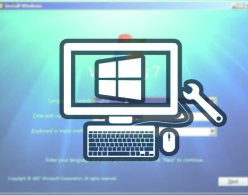-Рубрики
- ПОЗДРАВЛЕНИЯ (55)
- День Рождения (24)
- Пасха (4)
- 8 марта (4)
- 23 февраля (4)
- Крещение (1)
- Рождество (1)
- День учителя (1)
- 9 Мая (1)
- Вербное воскресение (1)
- Ай, болит! (51)
- Продукты (9)
- Грибок (3)
- Трещины на пятках (2)
- Глаза (2)
- Суставы (1)
- Худеем (1)
- Исследования (1)
- Давление (8)
- Лекарственные растения (7)
- Массаж (1)
- Позвоночник (6)
- Препараты (8)
- Уроки (5)
- ProShow Producer (2)
- Живопись (1)
- 23 ФЕВРАЛЯ (0)
- Алкоголь (12)
- похмелье (3)
- Самодел (7)
- Библиотека (5)
- Энциклопедии (3)
- Аудиокниги (2)
- Газеты и журналы (1)
- Скачать книги (1)
- В деревне (1)
- Гармонь (33)
- Гармонисты (14)
- Картинки (3)
- Наигрыши (2)
- Песни (4)
- Пляска (1)
- Частушки (9)
- Герой нашего времени (20)
- Герои советского союза (5)
- Актеры (4)
- Ученые (1)
- Герои России (1)
- Города и страны (7)
- Для дома (19)
- Игры (3)
- Интересно (29)
- Интернет (228)
- Беспроводные сети (6)
- браузеры (14)
- Бродилки (13)
- Для блога (142)
- Онлайн сервисы (40)
- Почта (1)
- Соц.сети (4)
- Халява (7)
- История (56)
- Славяне (11)
- СССР (8)
- Война (5)
- Оружие (1)
- Первобытная (1)
- Византия (1)
- Древний Рим (2)
- Личность (16)
- России (15)
- Компьютер (345)
- HTML (41)
- Word (11)
- Смартфон (9)
- excel (3)
- Термины (1)
- W7 (137)
- вирус (14)
- Периферия (12)
- Накопители (17)
- Программы (58)
- Фотошоп (36)
- Кулинария (57)
- Салаты (7)
- Пироги (6)
- Быстро и просто (2)
- Курица (2)
- Крупы (2)
- Кетчуп (2)
- Капуста (1)
- Заготовки на зиму (1)
- Соусы (1)
- Рагу (1)
- Блины (1)
- Напитки (1)
- Макароны (1)
- Колбаса (3)
- Рыба (10)
- Сало (5)
- ЛиРу (316)
- клипарт (25)
- Фоны (19)
- HTML (8)
- Благодарики (6)
- Флеш (6)
- Видео (5)
- Скрап (3)
- Плейкаст (3)
- Пожелайки (1)
- Картинки (55)
- Плеер (13)
- Рамки (102)
- Текст (16)
- Уроки (48)
- Музыка (57)
- Забугор (6)
- Гармонь (4)
- Зацепило (1)
- Переделки и шуточные песни (1)
- Дворовые песни (1)
- Инструменты (1)
- Народная песня (1)
- Пелагея (1)
- Песни (5)
- Ретро (2)
- Современная народная песня (15)
- Частушки (10)
- На Руси (19)
- Язычество (10)
- Образование (14)
- Энциклопедии (4)
- Английский язык (3)
- Словари (2)
- Огород (7)
- Поэзия (28)
- Владимир Высоцкий (2)
- Леонид Филатов (1)
- Роберт Рождественский (3)
- Эдуард Асадов (3)
- Развлечения (2)
- Разоблачения (1)
- Религии (5)
- Православие (3)
- Христианство (1)
- Сделай сам (34)
- Инструмент (5)
- Дача (4)
- Иван-Чай (2)
- Лайфхак (2)
- Печь (2)
- Вязание (2)
- Дом (1)
- Сантехника (1)
- Электричество (1)
- Фото (картины) (19)
- НЮ И не НЮ (11)
- Демотиватор (2)
- Цветы (1)
- Обои (1)
- Прикол (1)
- Природа (2)
- Юмор и сатира (6)
-Метки
-Приложения
 Всегда под рукойаналогов нет ^_^
Позволяет вставить в профиль панель с произвольным Html-кодом. Можно разместить там банеры, счетчики и прочее
Всегда под рукойаналогов нет ^_^
Позволяет вставить в профиль панель с произвольным Html-кодом. Можно разместить там банеры, счетчики и прочее ОткрыткиПерерожденный каталог открыток на все случаи жизни
ОткрыткиПерерожденный каталог открыток на все случаи жизни- Скачай фильмыСкачивай фильмы быстро
 Смотреть фильмы онлайн бесплатно, в отличном качестве...Онлайн кинотеатр: биография Боевик вестерн военный детектив документальный драма история комедия криминал мелодрама мистика музыка Мультфильм мюзикл приключения семейный спорт триллер Ужасы Фантастика
Смотреть фильмы онлайн бесплатно, в отличном качестве...Онлайн кинотеатр: биография Боевик вестерн военный детектив документальный драма история комедия криминал мелодрама мистика музыка Мультфильм мюзикл приключения семейный спорт триллер Ужасы Фантастика Хитовые игры на liveinternet«Хитовые игры на liveinternet» - красочные и увлекательные игры, отличающиеся простотой в управлении. Неотъемлемой частью подобных игр являются понятный игровой процесс и отличная графика.
Хитовые игры на liveinternet«Хитовые игры на liveinternet» - красочные и увлекательные игры, отличающиеся простотой в управлении. Неотъемлемой частью подобных игр являются понятный игровой процесс и отличная графика.
-Всегда под рукой
-Музыка
- ***Татарские Народные Мелодии (плясовые) - Гармонь ***
- Слушали: 8809 Комментарии: 0
- Отчего так быстро вянут розы...
- Слушали: 135 Комментарии: 0
-Поиск по дневнику
-Подписка по e-mail
-Друзья
-Сообщества
-Статистика
ЧТО ДЕЛАТЬ ОБЯЗАТЕЛЬНО ПЕРЕД ПЕРЕУСТАНОВКОЙ WINDOWS? |
http://faqpc.ru/pered-pereustanovkoj-windows/Сохраняете ли вы документы и папки перед переустановкой windows? Не думаю… А ведь при переустановке windows, с вашего рабочего стола пропадет вся информация, папка “Мои документы” будет удалена, настройки программ и сохранения игрушек, будут безвозвратно удалены.
Всего этого могло бы и не случиться, если бы вы знали что именно нужно сохранять! А сохранить всю информацию не только можно, но и нужно! Теперь давайте разберемся со всем поподробнее.
Для начала давайте разберемся с тем, что нам нужно сделать. Для примера я буду использовать компьютер с операционной системой Windows 7 (64bit), в этом компьютере есть два диска: системный диск – С и диск для сохранения медиа данных – D. В большинстве компьютеров так и есть, если у вас есть только диск С, тогда вам нужно запастись флешкой.
1. Сохраним “Рабочий стол”
Первым делом я обычно сохраняю рабочий стол. Даже когда пользователь утверждает что сохранил все что нужно, я все равно сохраняю рабочий стол. Обычно на нем находятся очень важные документы или папки с фотками ребенка и т.д. И когда после переустановки системы пользователь спрашивает куда делось все с рабочего стола, я только ехидно улыбаюсь…
Чтобы сохранить рабочий стол, откройте папку C:\Users\username\Desktop\ (где username – имя вашей учетной записи). И сохраните её целиком на диск D, или на флешку.
2. Сохраним папку “Мои документы”
В папке “Мои документы” хранятся настройки большого количества установленных программ. Также в эту папку по умолчанию сохраняются документы из офисных пакетов. В моем компьютере в этой папке хранятся настройки и сэйвы игры, которая у меня установлена.
Папка “Мои документы” находится по пути C:\Users\username\Documents\ (где username – имя вашей учетной записи). Сохраняем её туда же, куда сохранили папку рабочего стола.
3. Сохраним папку “AppData”
Папка находиться по адресу C:\Users\username\AppData\. В ней нас интересуют папки Local и Roaming, в них находяться настройки профиля большинства установленных програм.
Однако, перед тем как копировать папку Local, зайдите в неё и откройте в ней папку temp. Все выделите и удалите. В этой папке храниться кэш браузера, временные документы и т.д. Ничего важного вы не удалите.
4. Сохраним драйверы установленного оборудования
Крайне важно сохранить все драйвера для последующего восстановления, о чем подробно описано в предыдущей статье. Во первых это сократит время на поиск и установку драйверов после переустановки системы, во вторых вы будете защищены от ситуации, когда не получается найти нужные драйвера в интернете.
Особенно это важно если вы пользуетесь каким то специфичным оборудованием, например плоттеры, матричные принтеры, станки, модемы и т.д.
После успешной переустановки системы, восстанавливаете нужную информацию из предварительно сохраненных папок, драйвера восстанавливаете из сохраненного бэкапа. И ни какой головной боли!
| Рубрики: | Компьютер/W7 |
| Комментировать | « Пред. запись — К дневнику — След. запись » | Страницы: [1] [Новые] |